3 أدوات صورة للمسوقين على الميزانية: ممتحن وسائل التواصل الاجتماعي
أدوات التواصل الاجتماعي / / September 26, 2020
هل تحتاج إلى إنشاء صور ذات مظهر احترافي لتسويقك على وسائل التواصل الاجتماعي؟ هل تبحث عن أدوات للجوال وسطح المكتب للمساعدة؟
في هذه المقالة ، ستكتشف ثلاث أدوات تصميم صور ميسورة التكلفة لجهات التسويق.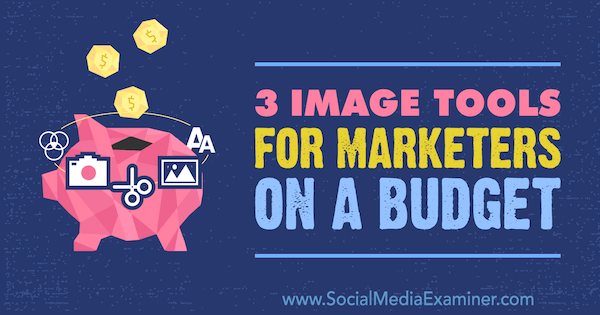
رقم 1: أنشئ صورة بالحجم المثالي لكل شبكة اجتماعية
على (متاح لى iOS و ذكري المظهر) هي أداة صور قوية تتيح لك إنشاء رسومات مذهلة في دقائق. إنه متاح في كل من الإصدارات المجانية والمدفوعة (99.99 دولارًا سنويًا لنظام iOS و 39.99 دولارًا سنويًا لنظام التشغيل Android ، وكلاهما مع إصدار تجريبي مجاني لمدة 7 أيام). الميزات الموجودة في الإصدار المجاني أكثر من كافية لإنشاء صور وسائط اجتماعية جذابة.
بعد تثبيت Over على جهازك المحمول ، قم بتشغيل التطبيق وانقر فوق الزر + لإنشاء مشروع جديد. إذا كان لديك الإصدار المدفوع من التطبيق ، فيمكنك اختيار أحد التخطيطات المميزة أو تصميم الخلفية الخاصة بك. ستركز هذه الإرشادات التفصيلية على الخيارات المتاحة في الإصدار المجاني من Over.
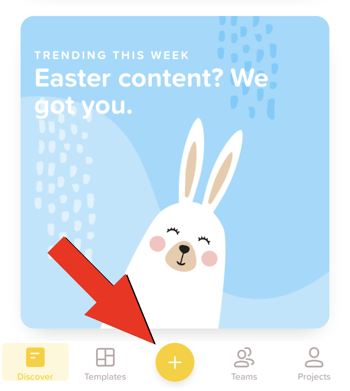
عندما يفتح مشروعك الجديد ، حدد خلفية لتصميمك. يمكنك اختيار صورة أو مقطع فيديو من لفة الكاميرا أو اختيار لوحة قماشية شفافة أو بيضاء أو سوداء. ستمنحك الخلفية الشفافة أكبر قدر من التنوع.
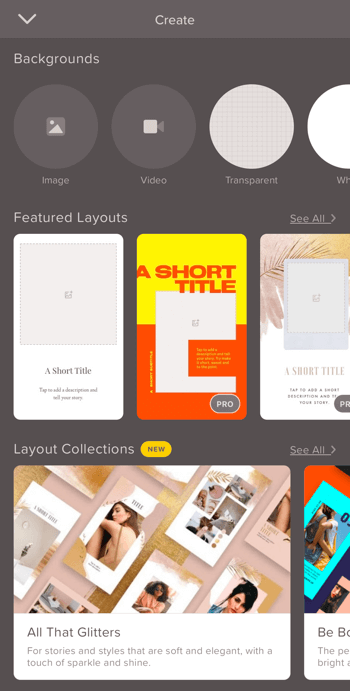
في الشاشة التالية ، اختر حجمًا لمشروعك. في الجزء السفلي من الشاشة ، سترى مجموعة متنوعة من الإعدادات المسبقة للشبكات الاجتماعية - Instagram و Facebook و Twitter و Snapchat و Pinterest و YouTube - خلفيات iPhone والمزيد. لتعيين حجم قماش مخصص ، انقر فوق مربع أبعاد الصورة أعلى الشاشة وأدخل عرضًا وارتفاعًا مخصصين. اضغط على أيقونة علامة الاختيار لحفظ التغييرات أثناء تصميم صورتك.
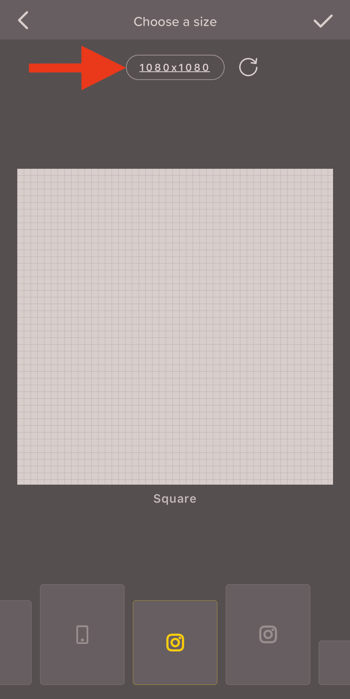
لإضافة صورة إلى تصميمك ، اضغط على صورة في أسفل الشاشة. ثم حدد صورة من ألبوم الكاميرا أو صورة خالية من حقوق الملكية من Unsplash أو Pixabay. استخدم مربع البحث للعثور على صورة مخزون تناسب علامتك التجارية.
بعد تحديد صورتك ، سترى أدوات تحرير في الجزء السفلي من الشاشة تتيح لك تطبيق مرشح على الصورة وتعديل التعرض والتباين وضبط التعتيم والقص وغير ذلك.
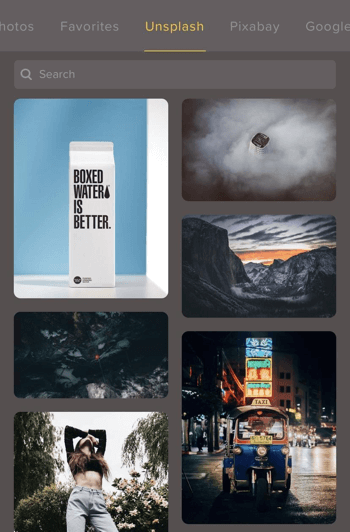
إذا كنت تستخدم الإصدار المدفوع من Over ، فيمكنك البحث تلقائيًا في هاتفك عن أي ملفات PNG قمت بحفظها ، مما يجعل من السهل تضمين شعار أو ملف صورة مخصص في تصميمك. إذا لم يكن لديك صورة محفوظة على هاتفك ، يمكنك البحث عن الصور في علامة تبويب Google.
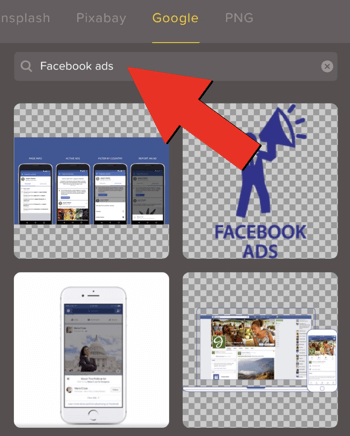
لإضافة نص إلى تصميمك ، انقر فوق أداة النص في أسفل الشاشة واكتب النص الخاص بك. أسفل مربع إدخال النص ، ستجد عشرات الخطوط للاختيار من بينها. اضغط على أيقونة شيفرون على اليسار للوصول إلى مكتبة الخطوط مع خيارات إضافية مجانية ومدفوعة.
بعد حفظ النص الخاص بك ، استخدم الأدوات الموجودة أسفل الشاشة لتعديل النص. جرب بعض وظائف النص. على سبيل المثال ، جرب تطبيق الظل على نص غامق على خلفية فاتحة ، أو اضبط المحاذاة أو التعتيم لإبرازه.
إذا كنت تريد أن يتطابق لون النص مع أحد ألوان علامتك التجارية ، فحدد أداة اللون. ثم اضغط على أيقونة عجلة الألوان واكتب رمز اللون الذي تريد استخدامه. يوفر Over أيضًا منتقي ألوان مخصصًا يسمح لك بمطابقة لون النص مع ظل آخر في الصورة لإضفاء مظهر متناسق يجذب العين. العب مع خيارات الألوان الخاصة بك حتى تتحدث صورتك بشكل مثالي إلى جمهورك.
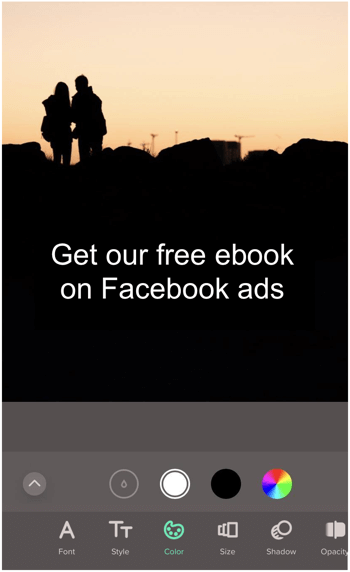
عندما تكون مستعدًا لمشاركة صورتك ، انقر على زر السهم أعلى يمين الشاشة وحدد خيارًا من القائمة المنبثقة. يتيح لك Over حفظ صورتك مباشرة على هاتفك بدون علامة مائية. إذا قمت بالترقية إلى الإصدار المحترف ، فيمكنك جدولة منشور على حسابك الاجتماعي.
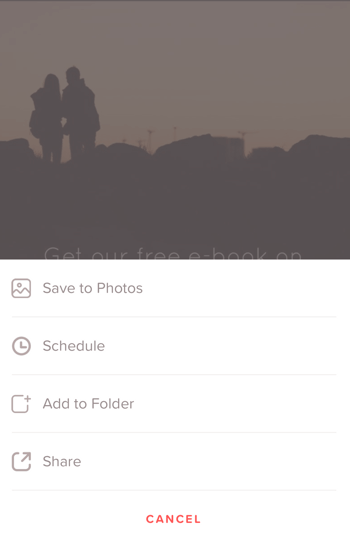
نصيحة محترف: يسمح لك Over أيضًا بتخصيص مقاطع الفيديو إلى حد ما. يمكنك إضافة تراكبات رسومية مثل شعارك أو عبارة تحث المستخدم على اتخاذ إجراء مباشرة أعلى مقاطع الفيديو. هذه الوظيفة مفيدة بشكل خاص لإنشاء قصص Instagram.
# 2: إزالة الخلفيات والجمع بين الصور
اتحاد (متاح لى iOS مجانًا ، مع توفر عمليات شراء داخل التطبيق) يتيح لك إزالة أجزاء من الصور الحالية لدمجها. إذا كنت تريد في أي وقت تعديل غروب الشمس ، أو المزج في خلفية جديدة ، أو الجمع بين صورتين ، فإن Union هو التطبيق المناسب لك.
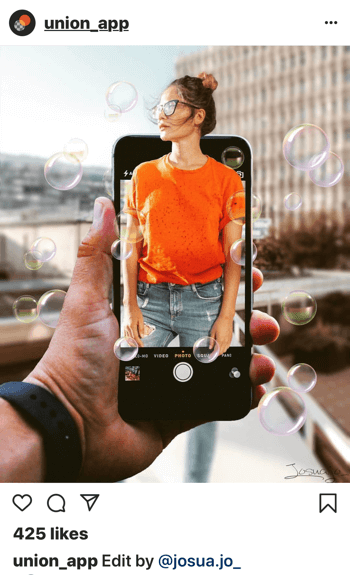
بعد تشغيل التطبيق ، انقر فوق جديد لإنشاء مشروع جديد. في القائمة المنبثقة ، انقر فوق الخلفية.
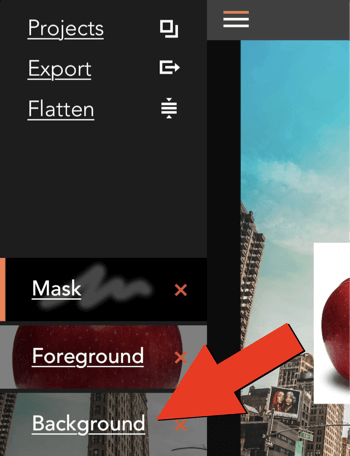
ستشكل الخلفية التي تختارها الطبقة السفلية من تصميمك. اضغط على صورة وحدد صورة من ألبوم الكاميرا. ثم اضبط أبعاد الصورة إذا لزم الأمر. بدلاً من ذلك ، ابدأ بخلفية ملونة أو فارغة إذا كنت تخطط لإنشاء PNG. يعد هذا خيارًا رائعًا لإزالة ضوضاء الخلفية من شعار أو لقطة رأس لاستخدامها أعلى صورة أخرى.
بعد تحديد الخلفية الخاصة بك ، انقر فوق زر القائمة في الزاوية العلوية اليسرى من الشاشة.
بعد ذلك ، انقر فوق خيار المقدمة وحدد صورة. المقدمة هي المكان الذي ستقوم فيه بالعبث والتعديل لإنشاء شيء فريد. توجد هذه الطبقة أعلى الخلفية الخاصة بك ، لذا حدد صورة من شأنها إنشاء تأثير مثير للاهتمام.
يمكنك سحب الصورة الأمامية لإعادة وضعها على الشاشة ، وضمها إلى الحجم ، واستخدام إصبعين لتدويرها.
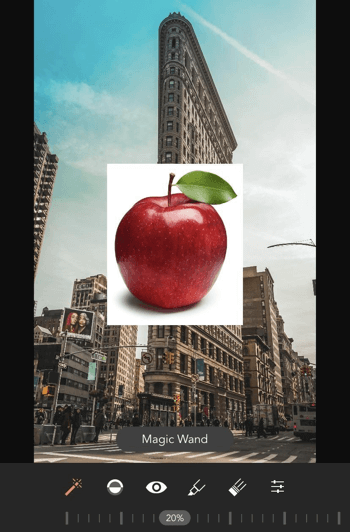
احصل على تدريب التسويق على YouTube - عبر الإنترنت!

هل تريد تحسين تفاعلك ومبيعاتك مع YouTube؟ انضم بعد ذلك إلى أكبر وأفضل تجمع لخبراء التسويق على YouTube حيث يشاركون استراتيجياتهم التي أثبتت جدواها. ستتلقى تعليمات مباشرة خطوة بخطوة تركز على إستراتيجية YouTube وإنشاء مقاطع فيديو وإعلانات YouTube. كن بطل التسويق على YouTube لشركتك وعملائك أثناء تنفيذ الاستراتيجيات التي تحقق نتائج مثبتة. هذا حدث تدريبي مباشر عبر الإنترنت من أصدقائك في Social Media Examiner.
انقر هنا للحصول على التفاصيل - التخفيضات تنتهي في 22 سبتمبر!بعد تحديد الصورة الأمامية ، انقر فوق زر القائمة مرة أخرى ثم انقر فوق خيار القناع لبدء إجراء تعديلات عليها.
يمكنك مسح أجزاء من صورتك يدويًا باستخدام أداة Eraser ، التي تحتوي على مجموعة متنوعة من الأحجام والخيارات للاختيار من بينها. استخدم إصبعك لمسح أجزاء من الصورة الأمامية. قرصة للتكبير للحصول على التفاصيل.
لمسح ضوضاء الخلفية بنقرة واحدة ، حدد أداة Magic Wand بدلاً من ذلك. اضغط على المنطقة التي تريد إزالتها ثم اسحب شريط التمرير لضبط تعديلاتك. استخدم أداة الرسم إذا كنت تريد استعادة أجزاء من الصورة الأمامية.
في الصورة أدناه ، نقوم بمسح الخلفية البيضاء للتفاحة حتى تظل الصورة نظيفة في شوارع مدينة نيويورك.
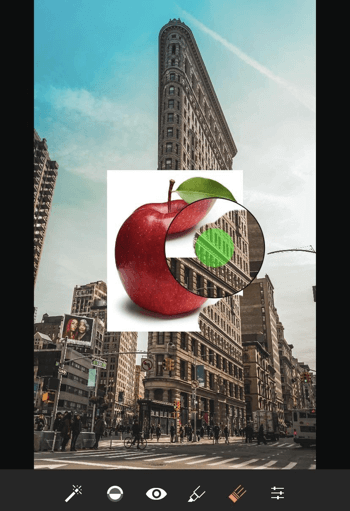
إذا كنت راضيًا عن صورتك ، فيمكنك تسوية جميع الطبقات في صورة واحدة. يتيح لك ذلك إضافة المزيد من الطبقات إلى صورتك وبدء العملية من جديد.
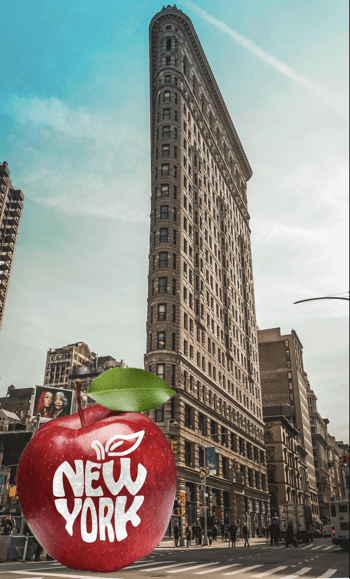
عندما تكون مستعدًا لمشاركة تحفتك الفنية مع العالم ، انقر على خيار التصدير لحفظ الصورة في ألبوم الكاميرا أو فتحها في Instagram أو مشاركتها.
# 3: إنتاج رسومات سريعة
بابلو من قبل Buffer هي أداة صور مجانية قائمة على الويب تتيح لك إنشاء رسومات لحسابات الوسائط الاجتماعية الخاصة بك. خيارات التخصيص الخاصة به محدودة إلى حد ما ، لكنها مثالية إذا كنت بحاجة إلى صورة سريعة لتغريدة أو منشور على Facebook أو دبوس Pinterest أو منشور Instagram. الفوائد الرئيسية لبابلو هي سرعته وسهولة استخدامه.
على الجانب الأيسر من الشاشة ، ابحث في أكثر من 600000 صورة من Pablo و Unsplash و Pixabay ، ثم حدد صورة لإضافتها إلى لوحتك. أو انقر فوق الزر "تحميل صورة" لتحميل ملفك الخاص لمزيد من التخصيص.
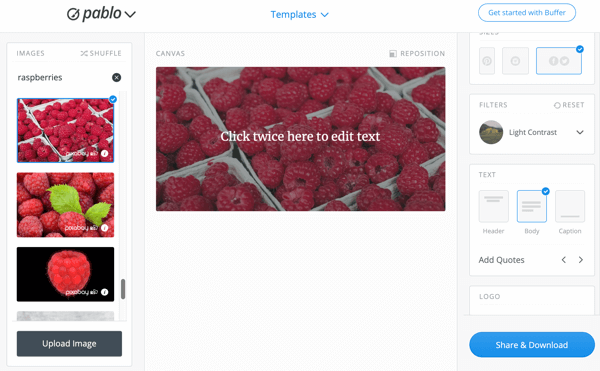
بمجرد تحديد الخلفية المثالية ، اختر حجم الصورة على الجانب الأيمن من الشاشة. يقدم Pablo ثلاثة إعدادات مسبقة لحجم الصورة: Pinterest و Instagram و Facebook / Twitter.
نصيحة محترف: بالنسبة لصور Facebook ، اختر حجم صورة Instagram لزيادة مساحتك في موجز الأخبار.
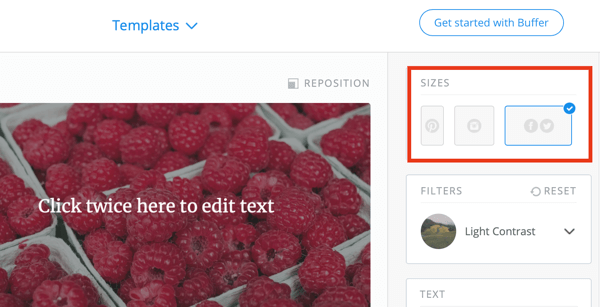
ليست خيارات نص Pablo واسعة النطاق مثل تلك التي ستجدها مع Over ، لكنها ستؤدي الحيلة للحصول على تصميمات سريعة. يمكنك الاختيار من بين أكثر من 20 خطًا وضبط الحجم والمحاذاة والتركيز. اسحب النص لتغيير موضعه على الصورة.
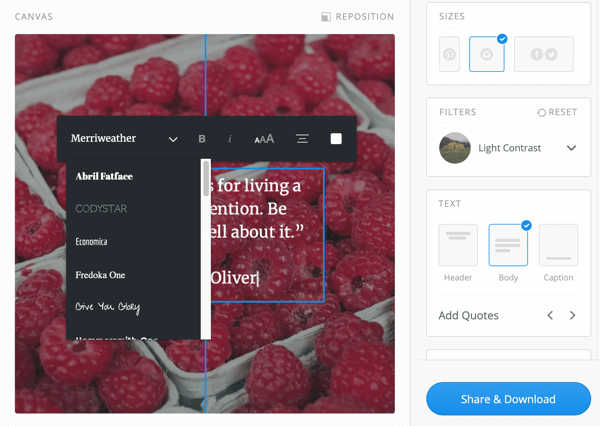
في قسم النص على الجانب الأيمن من الشاشة ، يمكنك إضافة رأس وتسمية توضيحية أو اختيار أحد الاقتباسات العديدة المكتوبة مسبقًا لبابلو.
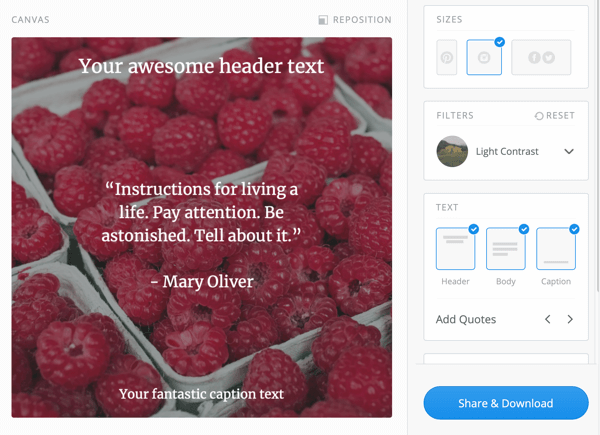
في قسم الفلاتر ، ستجد خيارات لتطبيق التباين أو التمويه أو عوامل تصفية أخرى لإبراز النص على خلفية صاخبة. تلاعب بالفلاتر للعثور على تراكب يناسب صورتك.

ميزة أخرى مفيدة هي القدرة على إضافة شعار إلى صورتك للحفاظ على علامتك التجارية في المقدمة والوسط. لاحظ أنه يمكنك فقط تحميل صورة واحدة على رسم واحد.
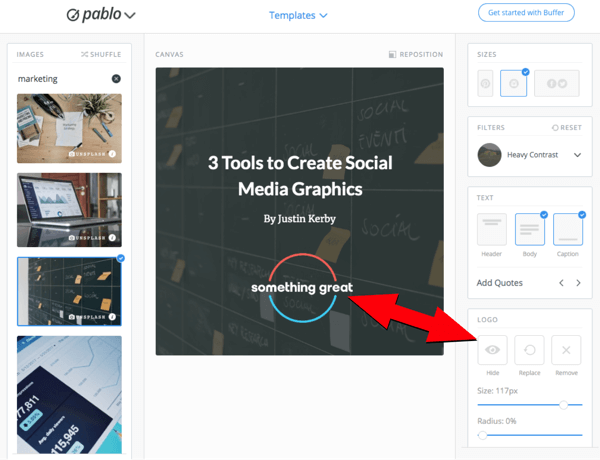
عندما تبدو صورتك مثالية ، يمكنك مشاركتها أو تنزيلها مباشرة من Pablo. أرسلها إلى حسابك على Buffer أو Facebook أو Twitter أو Pinterest أو Instagram ، أو احفظها محليًا وقم بتحميلها في وقت لاحق. تذكر أنه نظرًا لأن Pablo أداة قائمة على الويب ، فسوف تفقد عملك إذا أعدت تحميل الصفحة.
نصيحة محترف: استخدم أحد نماذج Pablo لتدفق أفكارك الإبداعية. انقر فوق قوالب في الجزء العلوي من الشاشة لعرض قوالب عروض الأسعار والإعلانات والعروض الترويجية والتواصل. ما عليك سوى اختيار قالب والبدء في التحرير. سيظل بإمكانك الوصول إلى جميع التخصيصات المذكورة أعلاه.
أدوات الصورة: 3 نصائح تصميم
إليك بعض النصائح حول تصميم الصور لمشاركتها على وسائل التواصل الاجتماعي.
استخدم الاتجاه الرأسي
مع مراعاة مستخدمي الجوّال ، عادةً ما تحصل الصور العمودية التي تملأ شاشات متابعيك على تفاعل أكبر. على Instagram ، على سبيل المثال ، حجم الصورة الأمثل هو 1080 × 1350 بكسل. تتيح لك جميع الأدوات المذكورة أعلاه إنشاء صور في تخطيطات أفقية ورأسية.
حافظ على النص إلى الحد الأدنى
يمكن أن يؤدي تضمين الكثير من النص في تصميمك إلى تشويش الصورة والرسائل. اجعل النص في حده الأدنى حتى يتمكن المستخدمون من فهم عرضك في لمح البصر.
باستخدام تراكب نص قصير ومؤثر ، ستلتزم أيضًا بقاعدة سياسة معايير الإعلان على Facebook والتي تقضي بتخصيص أقل من 20٪ من الرسم الخاص بك. يتيح لك ذلك تعزيز صورك والوصول إلى جمهور أوسع.
دمج الفضاء الأبيض
أخيرًا ، استفد من المساحة البيضاء ، وهي المساحة الفارغة في التصميم الذي يحقق التوازن لصورتك. يمكن أن تساعد المساحة البيضاء في توجيه نظر المشاهد إلى عبارة الحث على اتخاذ إجراء ونقل رسالتك بشكل أفضل.
خاتمة
بينما تظهر أدوات الصور الجديدة كل يوم ، تعد Over و Union و Pablo by Buffer ثلاثة من أفضل الأدوات وأكثرها تكلفة في الوقت الحالي.
يجعل Over من السهل إنشاء صورة بالحجم المثالي لكل شبكة اجتماعية وإضافة تراكبات وشعارات مخصصة. يعد الاتحاد خيارًا رائعًا إذا كنت بحاجة إلى إزالة خلفية من صورة أو دمج صورتين في رسم واحد مذهل. يعد Pablo by Buffer بلا شك أسرع طريقة لإنتاج صورة وسائط اجتماعية لمشاركاتك ، خاصة إذا كنت بحاجة إلى إضافة شعار ونص.
ما رأيك؟ هل تستخدم أيًا من أدوات الصور هذه لتصميم صور الوسائط الاجتماعية الخاصة بك؟ ما هي الأدوات التي تود إضافتها إلى هذه القائمة؟ يرجى مشاركة المدخلات والنصائح الخاصة بك في التعليقات.
المزيد من المقالات حول أدوات صور وسائل التواصل الاجتماعي:
- اكتشف ست أدوات تصميم قصص Instagram للمسوقين.
- تعرف على كيفية إنشاء صور ذات مظهر احترافي باستخدام رسومات Google.
- اكتشف سبع أدوات للصور المتحركة لإنشاء محتوى مرئي عالي الجودة.



